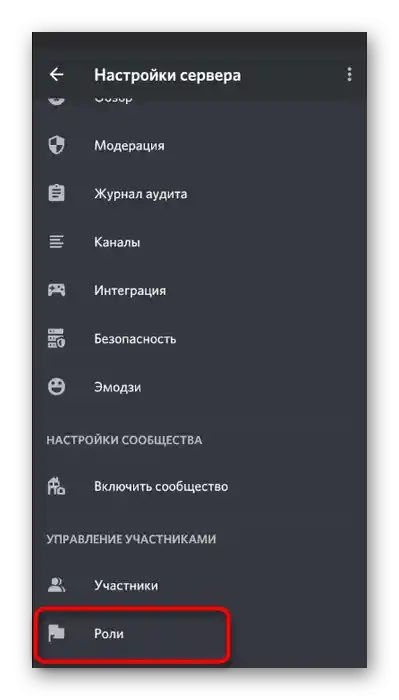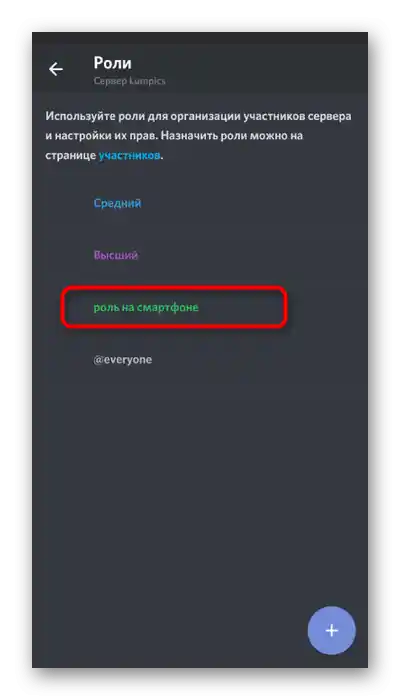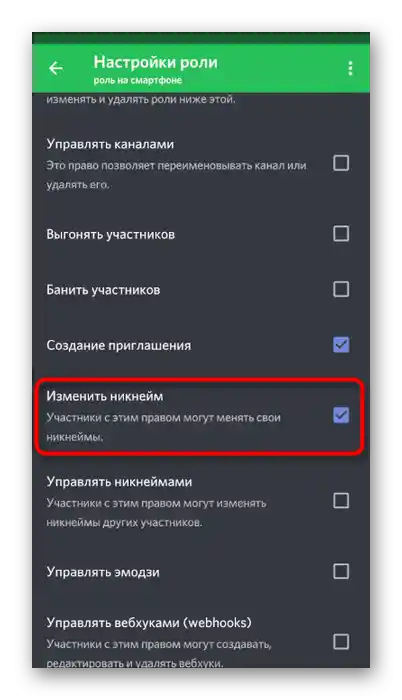Вариант 1: Програма за ПК
Под понятието «ник» в Discord можем да отнесем както никнейма на сървъра, така и потребителското име, посочвано при регистрацията на акаунта. Нека поговорим за промяната на и двете имена и да засегнем темата за смяната на ника от страна на администрацията на сървъра, тъй като това може да бъде полезно за премахване на неподходящи имена или при назначаване на роли на сървера.
Смяна на никнейма си на сървъра
На много сървъри по подразбиране е активирана възможността участниците да сменят сами ника си, на които са присвоени най-различни роли. Тази настройка позволява да промените името само на избрания сървър, затова при преминаване в лични съобщения всеки друг потребител ще види вашето истинско потребителско име.
- Първо, превключете на необходимия сървър и отворете списъка с потребители, за да намерите себе си.
- Използвайте търсенето, ако списъкът е твърде дълъг или просто не виждате името си. След това щракнете с десния бутон на мишката върху своята аватарка.
- Ще се появи контекстно меню, от което изберете опцията «Промени никнейма».
- В новата форма въведете името за замяна и потвърдете действието, като натиснете «Запази».
- Ако случайно се наложи да премахнете ника и да оставите стандартното име на акаунта, щракнете върху надписа «Нулиране на никнейма».
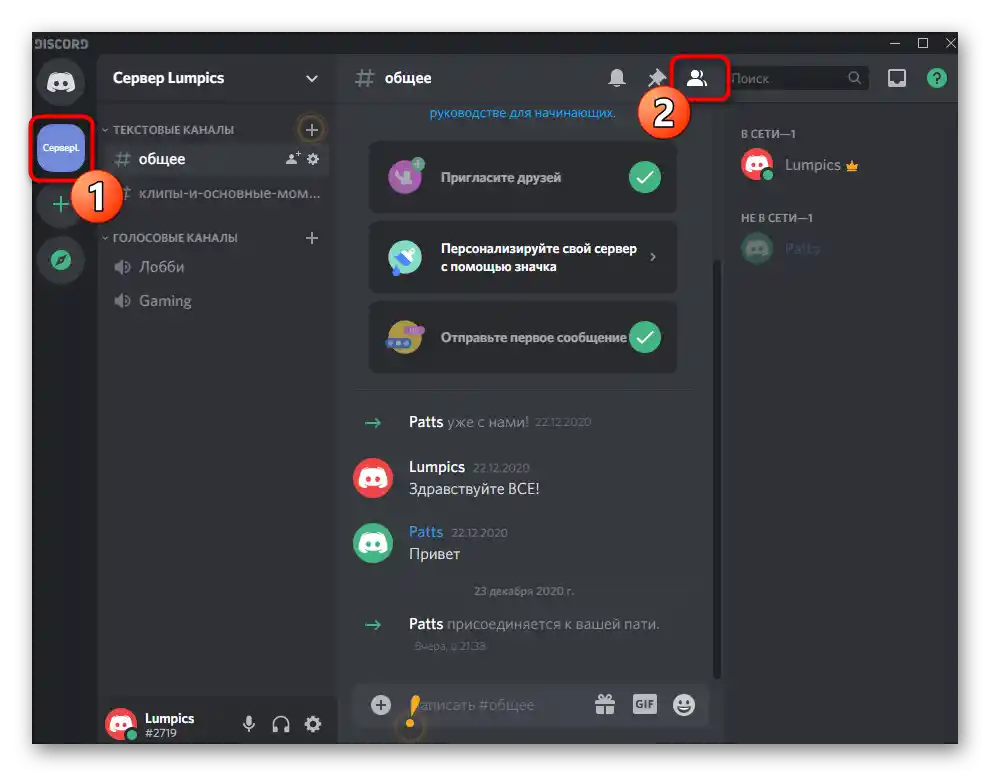
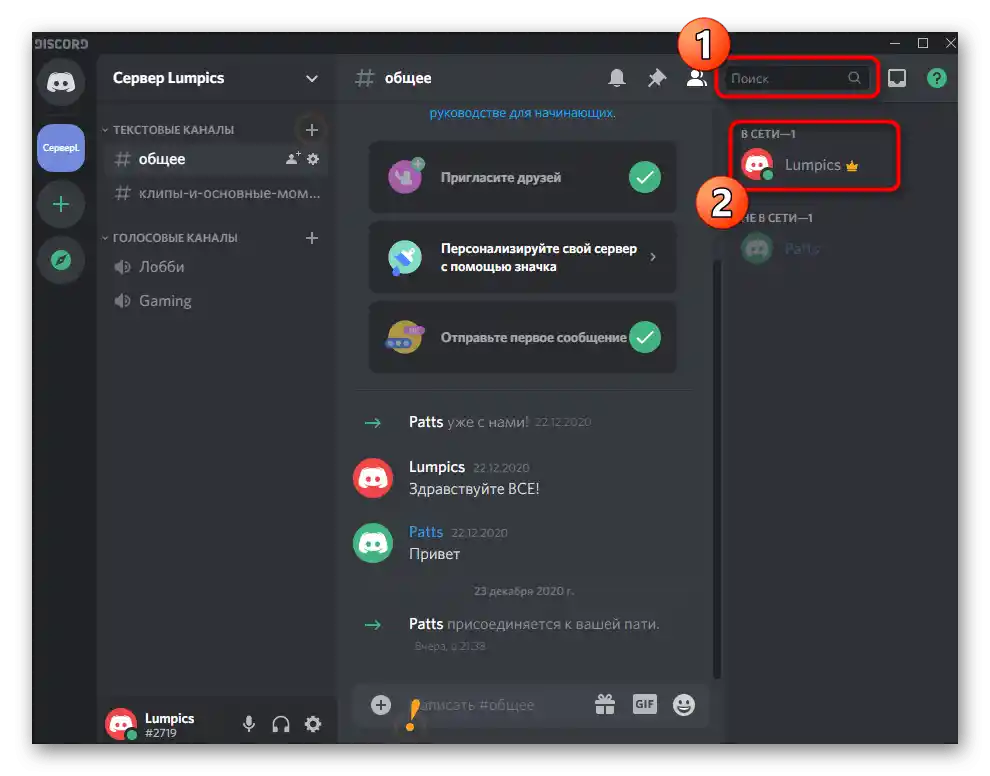
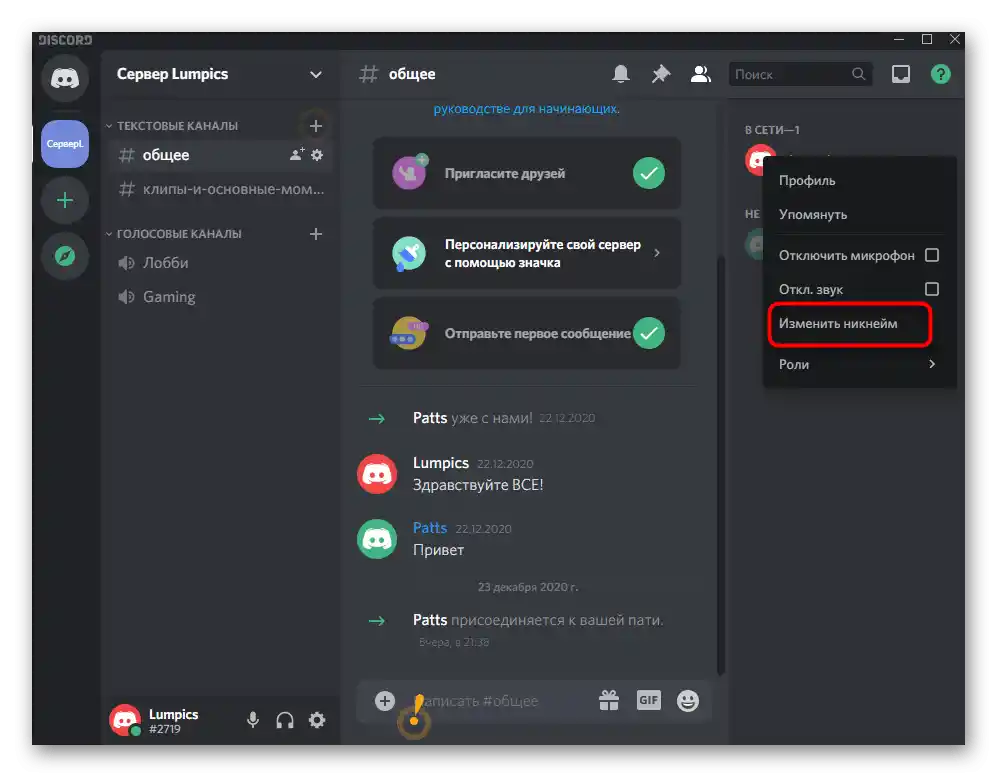
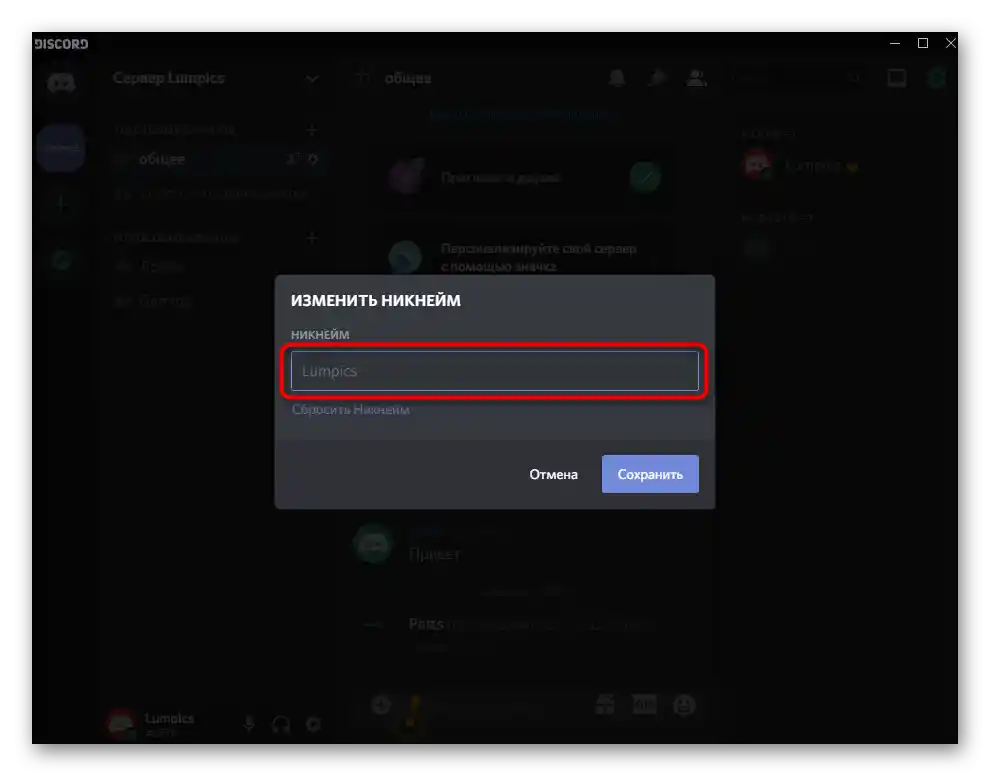
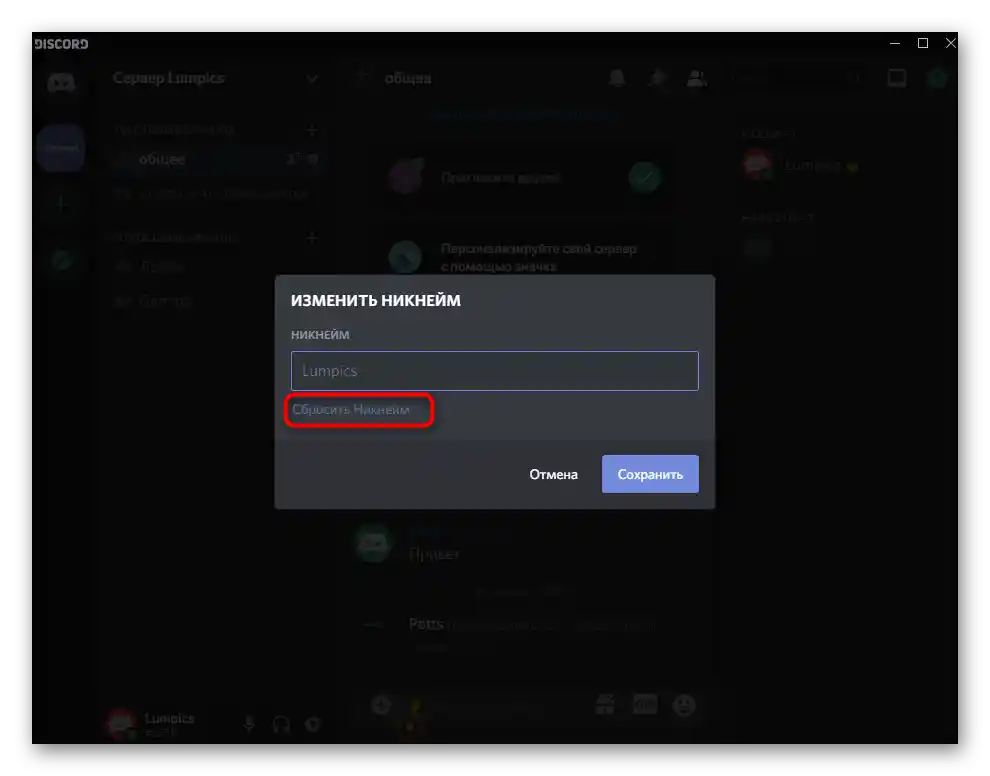
Върнете се към списъка с членове на сървъра илиотворете който и да е канал, където преди сте оставяли съобщение, за да разберете текущия си ник.Сега, при споменаване на (@), другите участници ще трябва да въведат ново име, когато се обръщат към вас.
Промяна на името на акаунта
В Дискорд има възможност за смяна на името на акаунта неограничен брой пъти, което позволява по всяко време да си присвоите нов глобален никнейм, който се разпространява на всички сървъри (ако там не е зададено друго) и който е видим при общуване в лични съобщения.
- За въвеждане на ново име, вдясно от иконите за управление на звука, натиснете върху зъбното колело, за да отворите настройките на профила.
- Веднага ще се озовете в раздела «Моят акаунт», където в блока «Потребителско име» натиснете «Промени».
- Въведете новото име на потребителя, в зависимост от вашите нужди.
- Потвърдете промяната, като въведете текущата парола на акаунта.
- Върнете се в предишното меню с настройки и се уверете, че промяната е влязла в сила.
- Смяната на таг е налична единствено за потребители, които са закупили абонамент Nitro. Можете да се запознаете с него, като натиснете върху знака въпрос при промяна на потребителското име.
- Ще се премине в раздела, където са представени всички възможности на Nitro.Запознайте се с тях и решете дали искате да закупите тази версия не само за настройка на таговете, но и за други уникални функции.
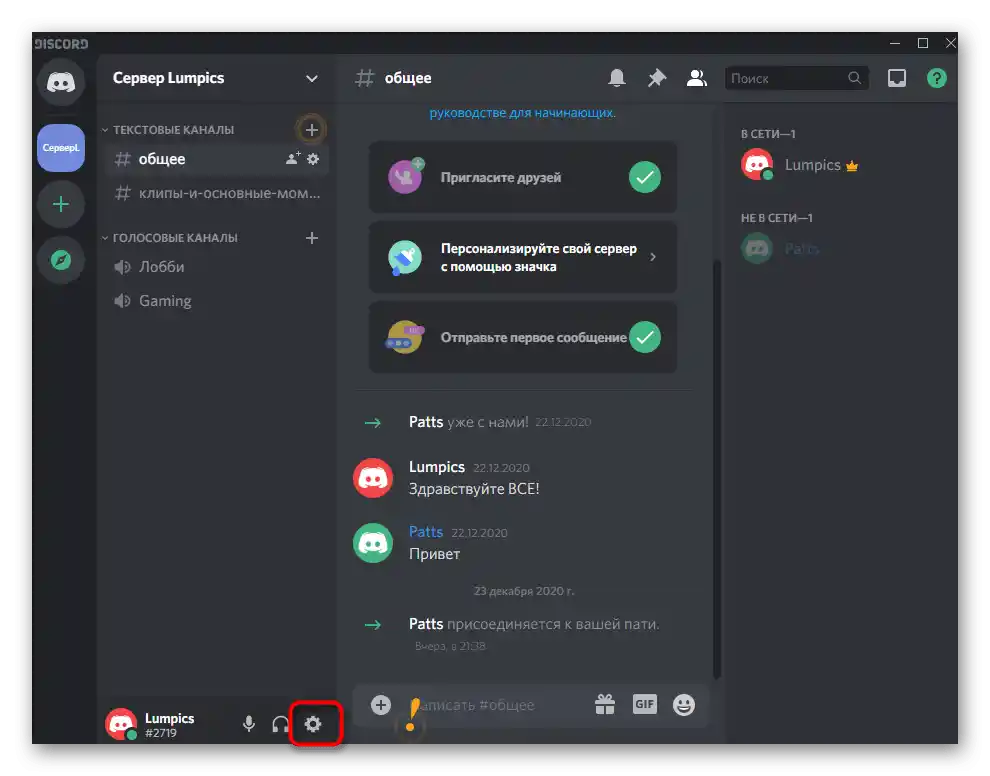
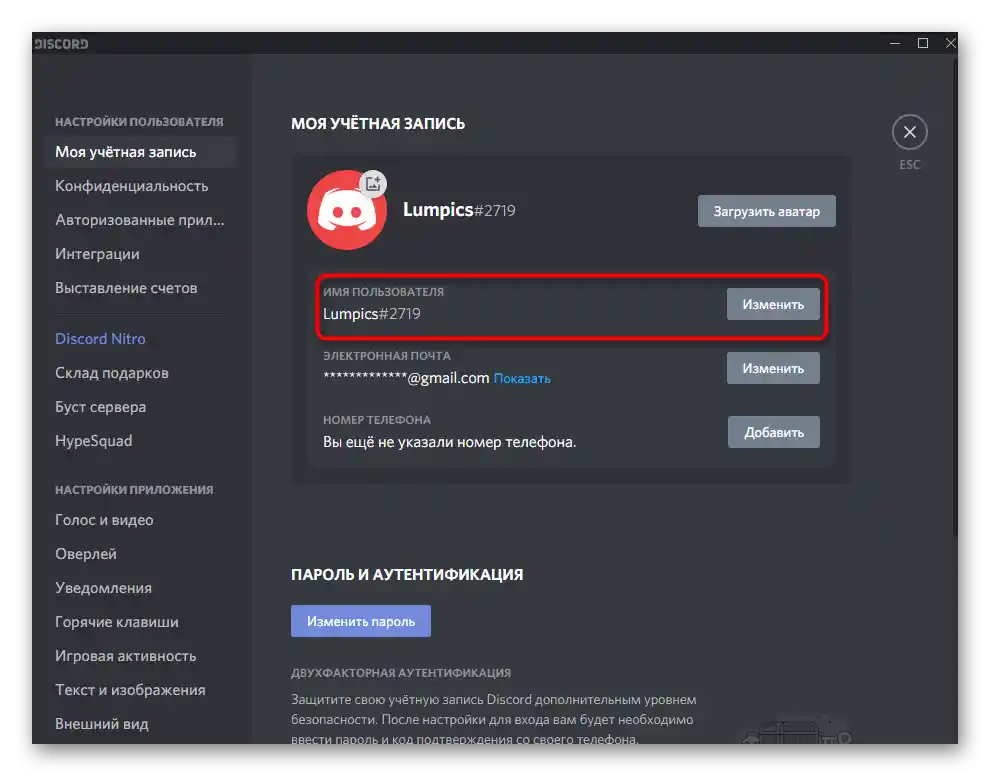
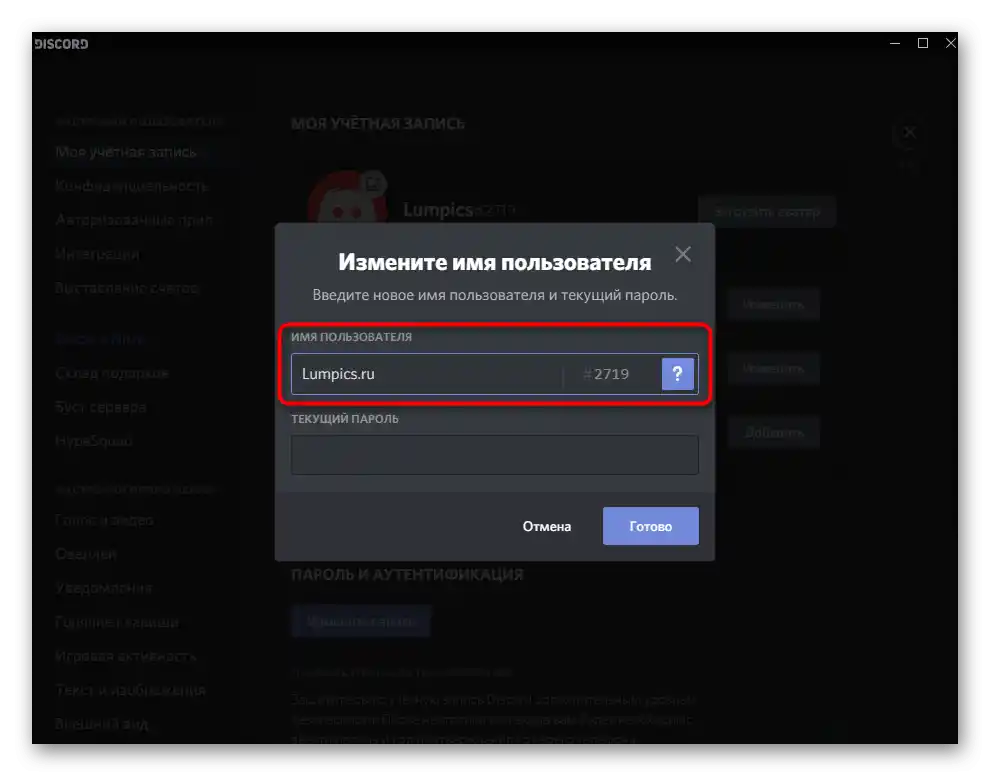
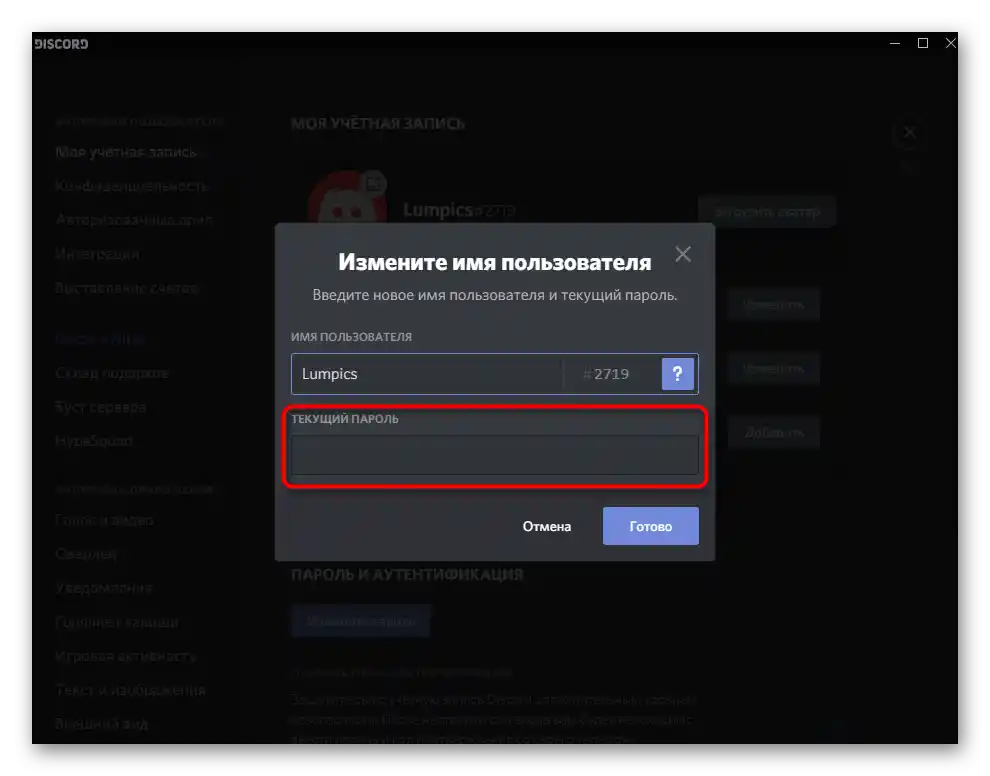
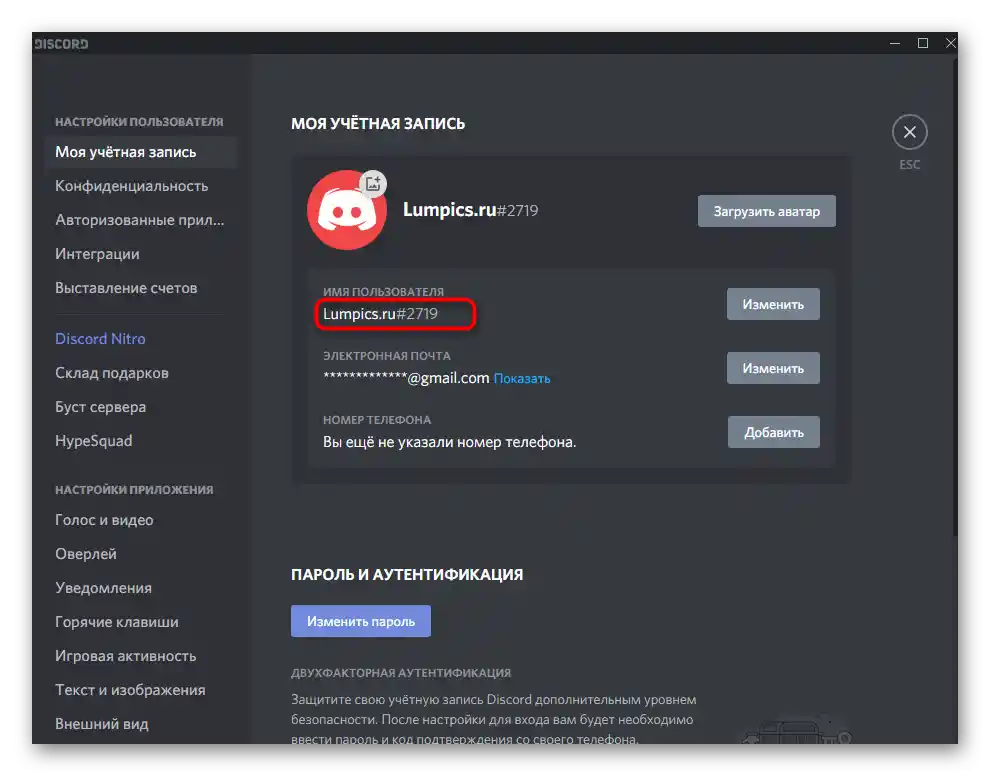
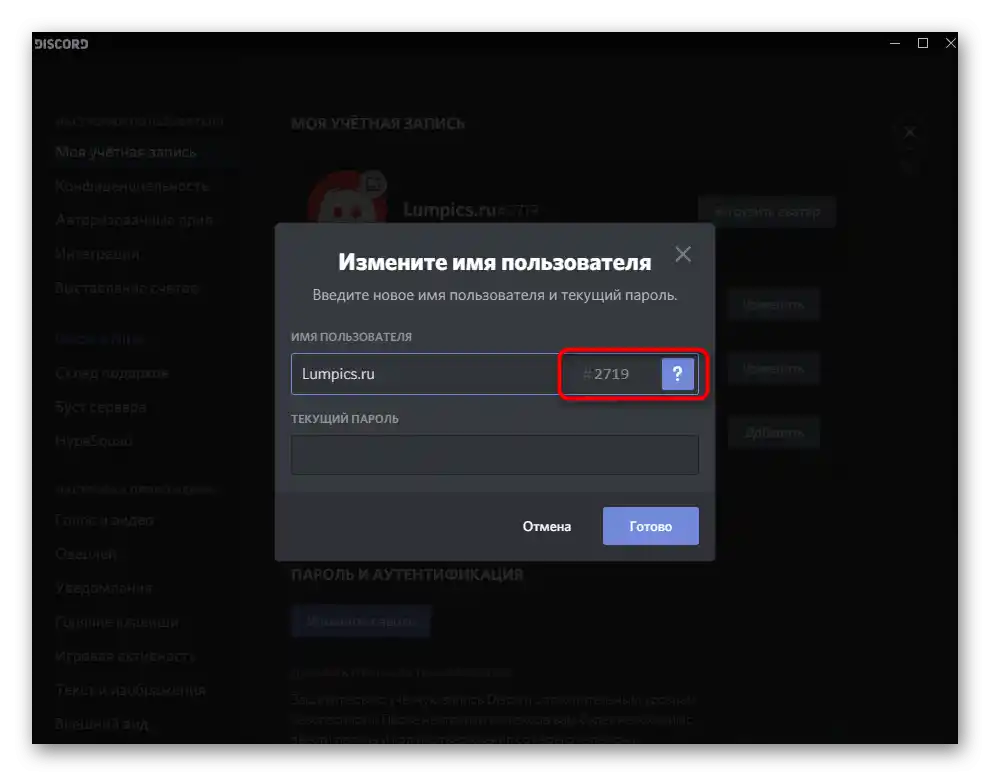
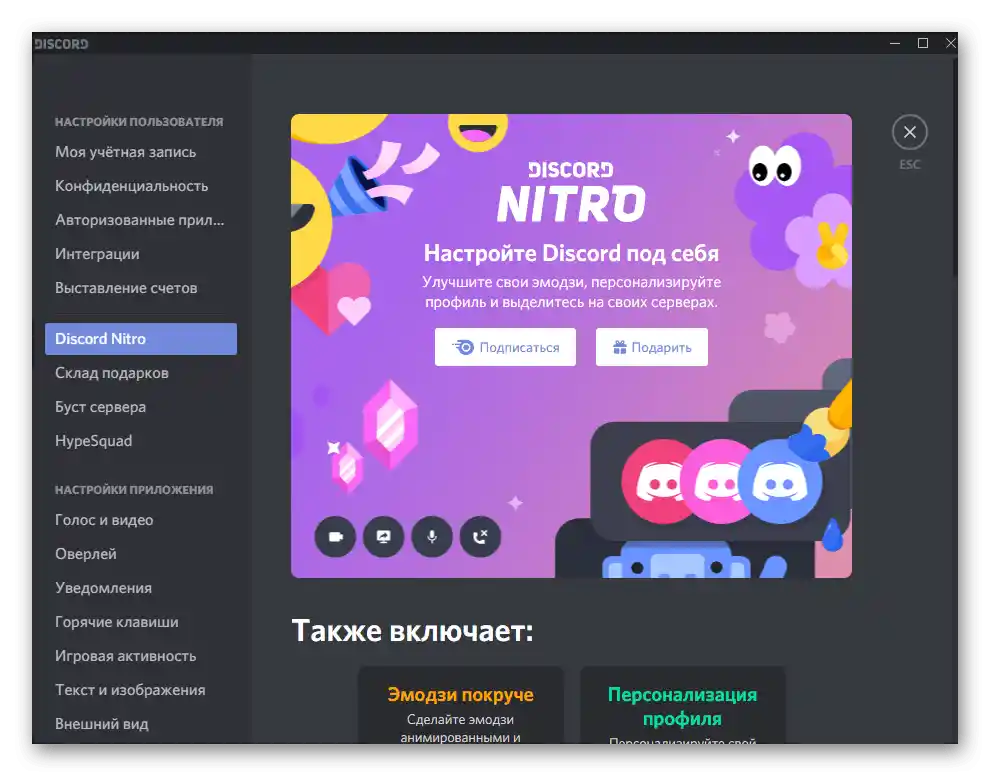
Смяна на ника на участника на сървъра
Ако имате права на администратора на сървъра, сте негов създател или ви е присвоена роля с определени привилегии, имате възможност сами да промените ника на всеки потребител:
- Отворете списъка с членове на сървъра и намерете нужния акаунт, след което кликнете с десния бутон на мишката върху него.
- В появилото се контекстно меню натиснете на реда „Промени никнейм“.
- Запознайте се с уведомлението от разработчиците и въведете новото име за този потребител, с което той ще се показва на сървъра.
- След кликването на „Запази“ се върнете към списъка с участници и се уверете, че действието е влязло в сила.
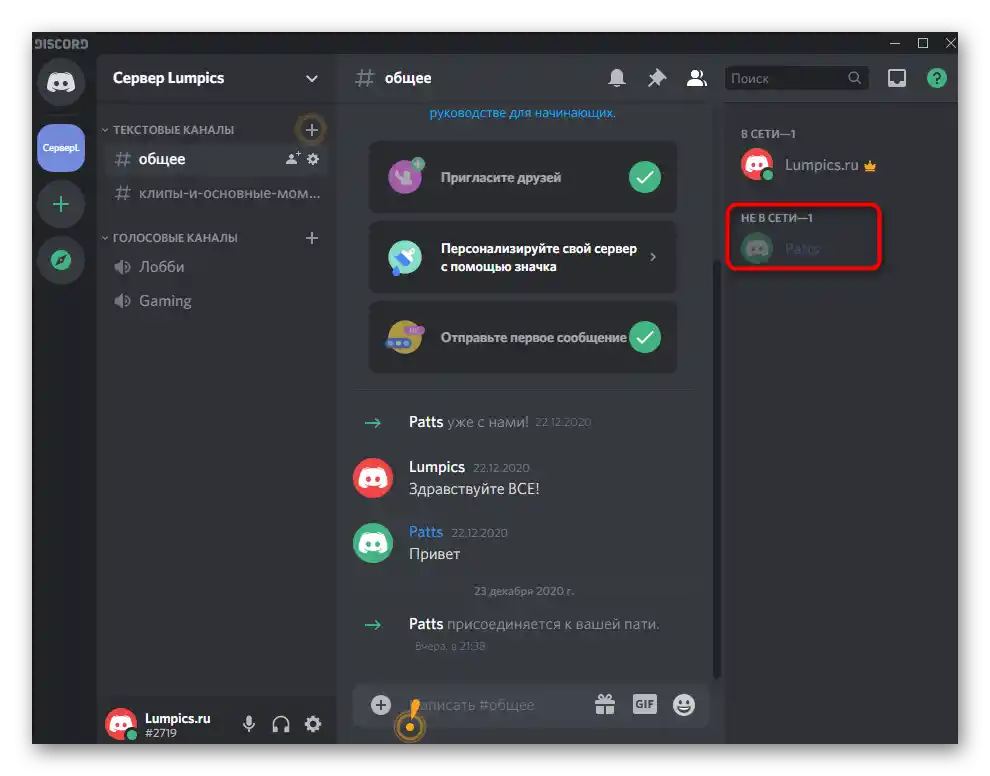
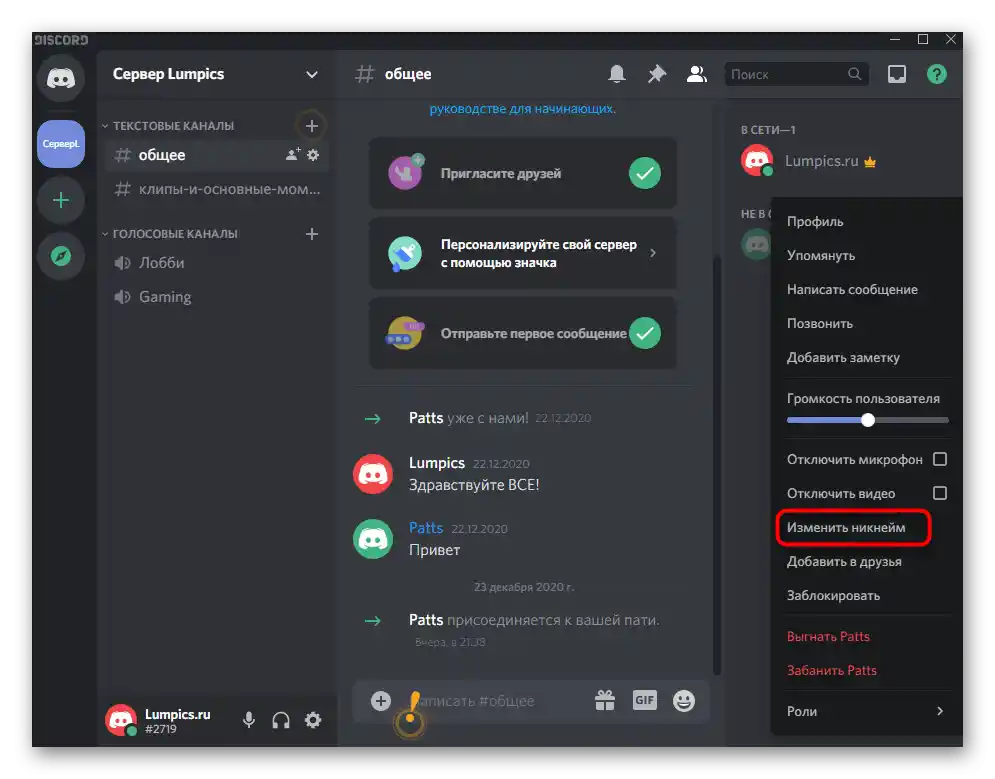
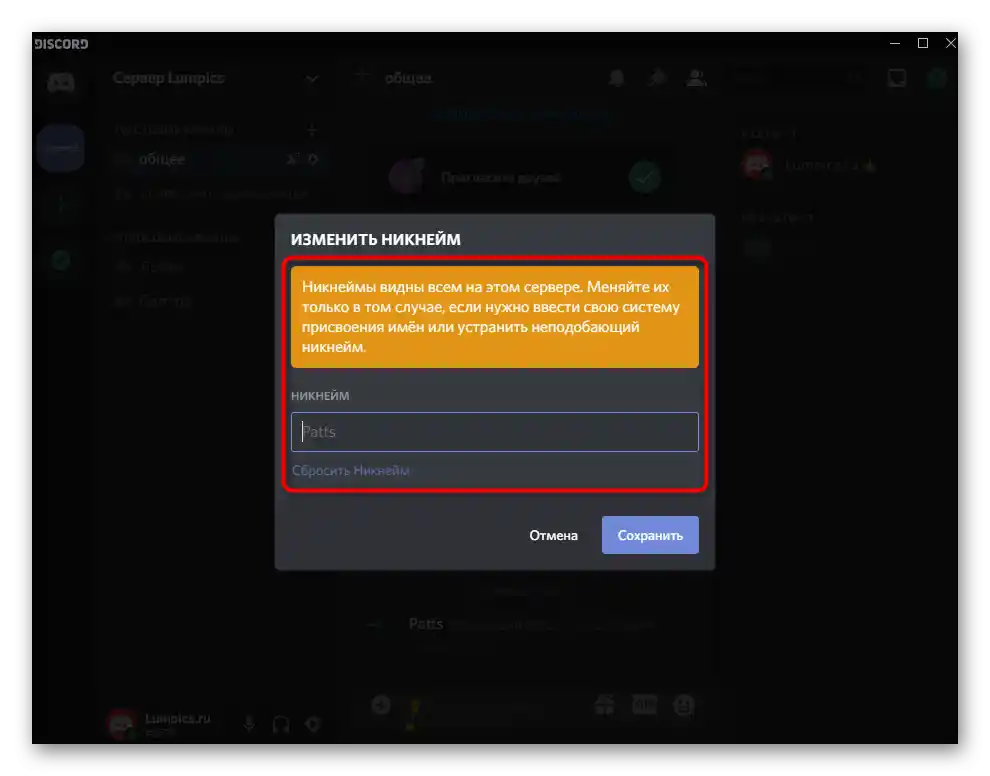
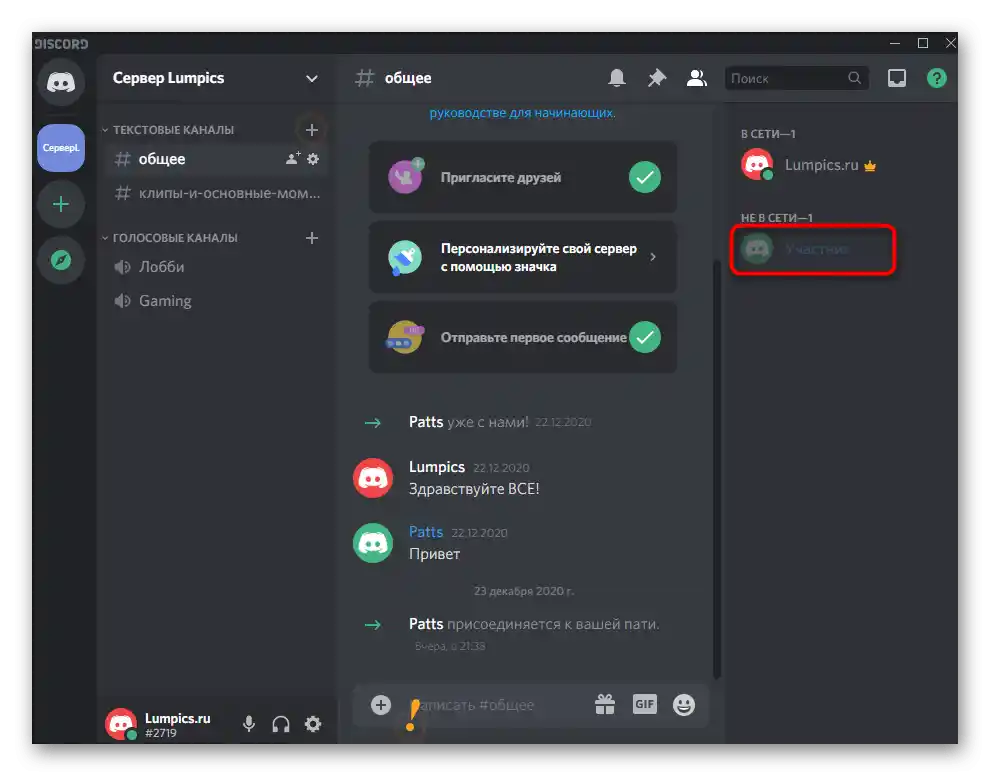
Накратко ще разкажем за друг вариант, който е подходящ за администратори на сървъри с огромно натоварване, когато е трудно да се намери потребител или е необходимо да се сменят никовете по роли.
- За целта натиснете на името на сървъра, за да се покаже неговото меню.
- Преминете в „Настройки на сървъра“.
- От списъка с раздели изберете „Участници“.
- Използвайте сортиране по роли или търсене, за да покажете интересуващите ви акаунти. За да изберете един от тях, кликнете с десния бутон на мишката.
- В менюто с действия ви е необходим пункт „Промени никнейм“.
- Въведете го точно както беше показано по-горе, а след това запазете настройките.
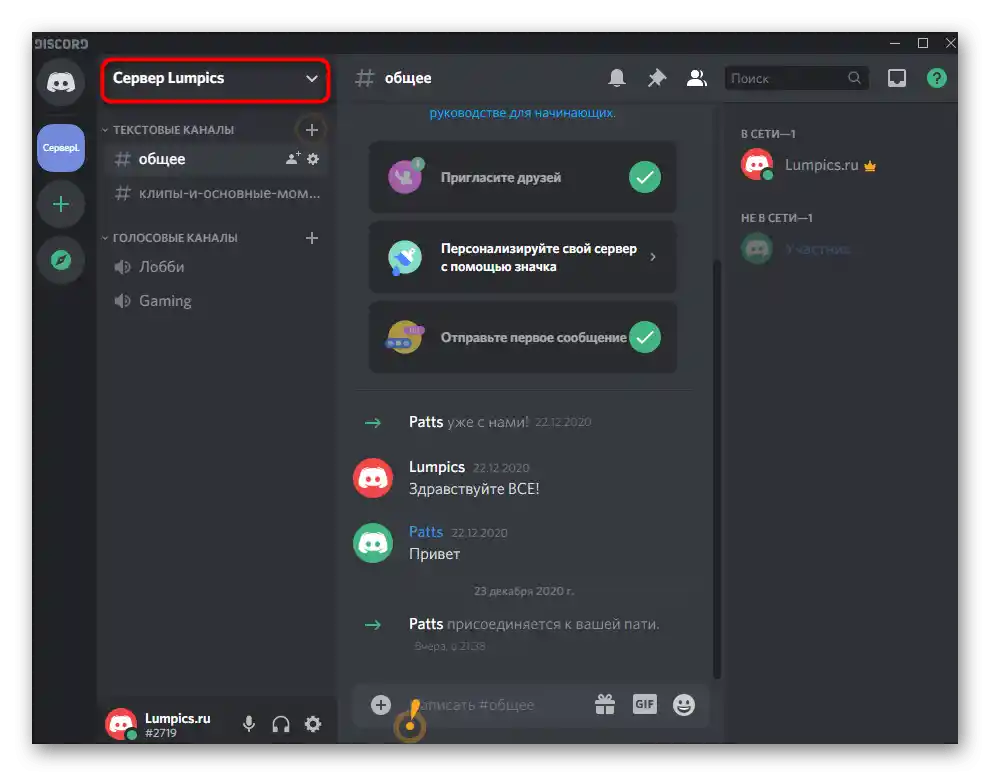
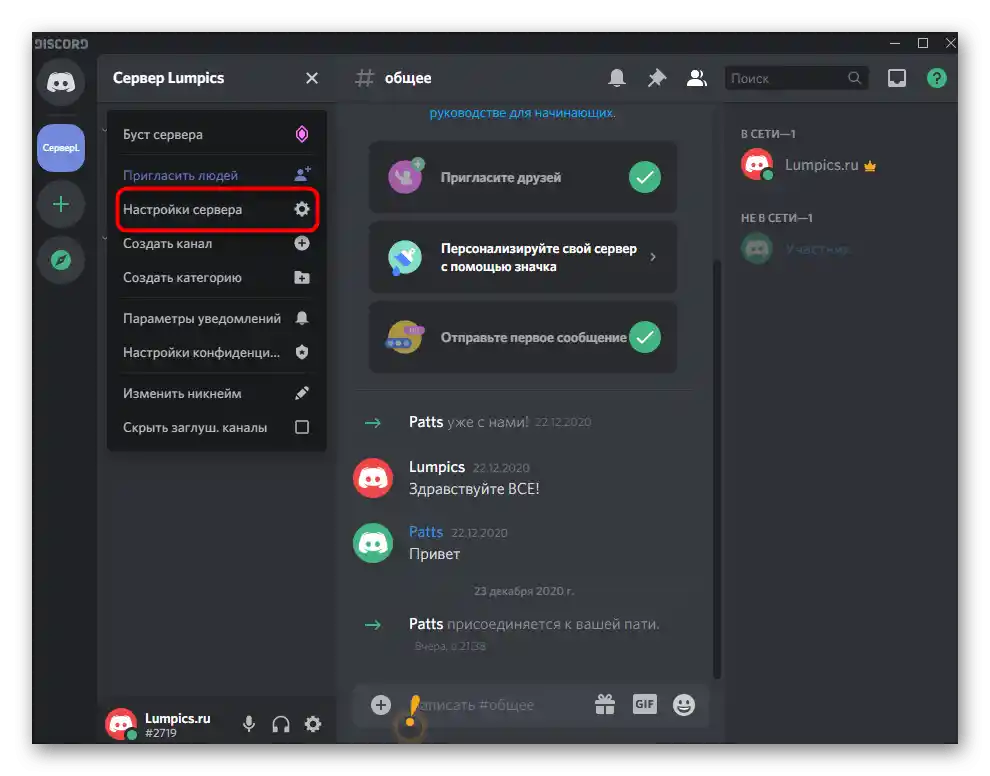
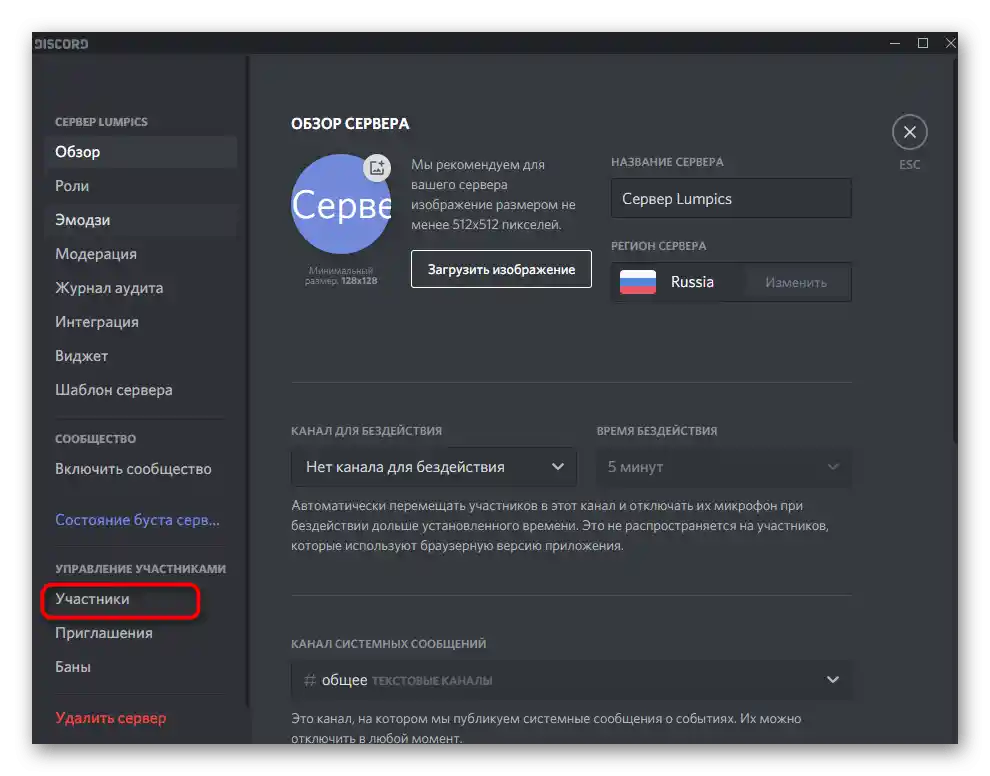
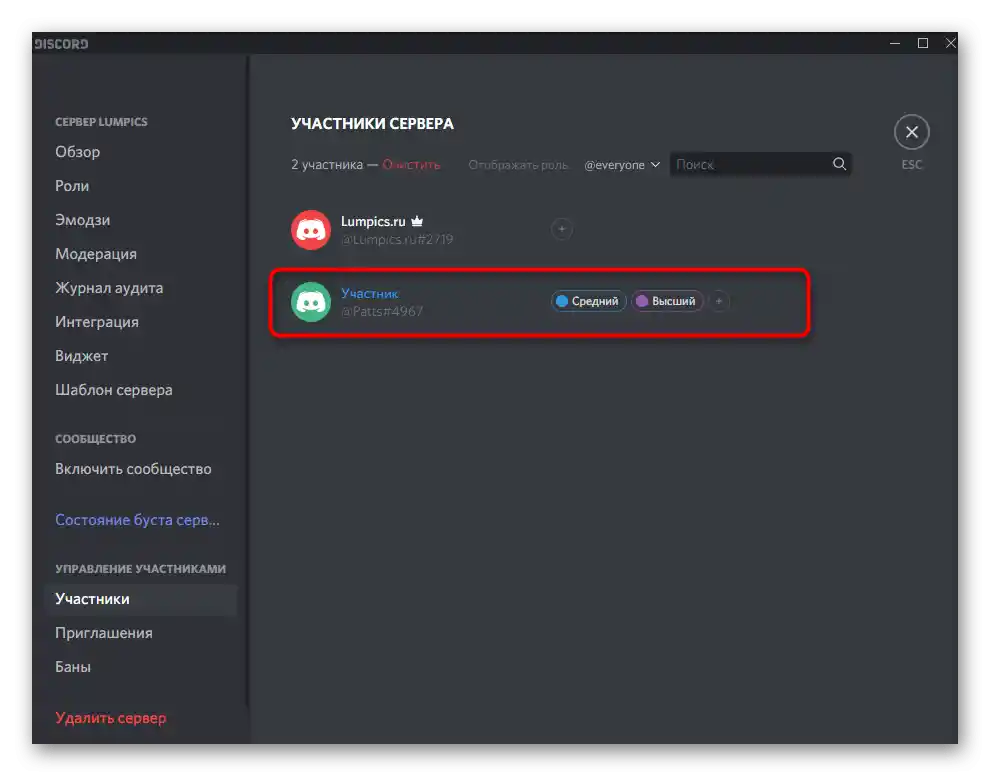
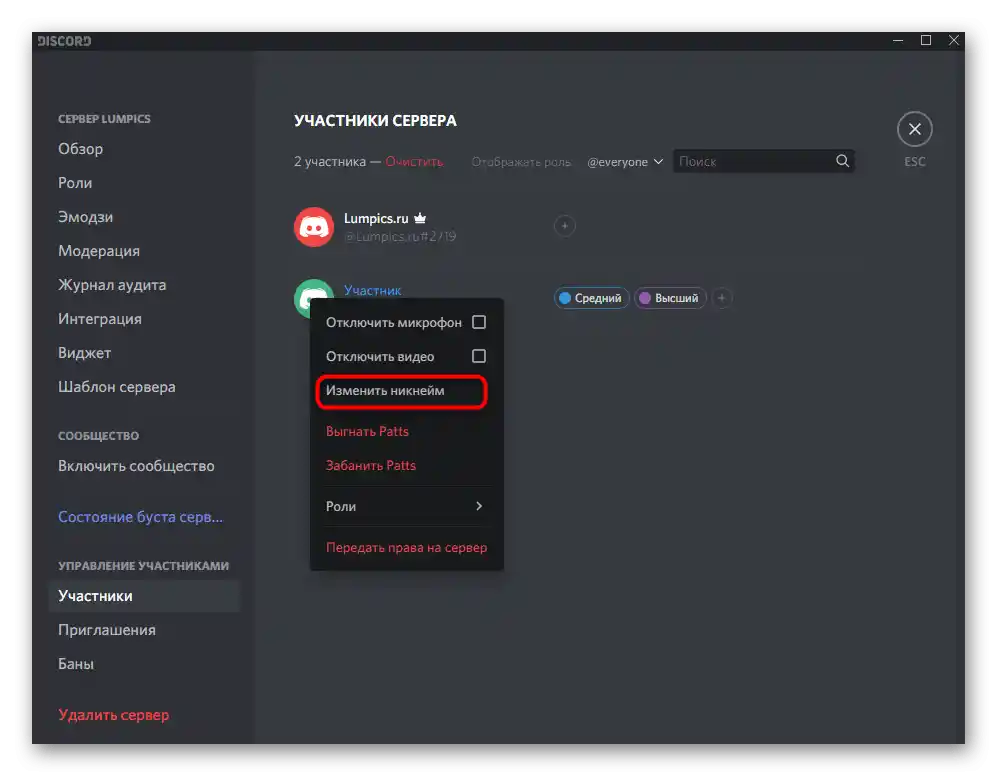
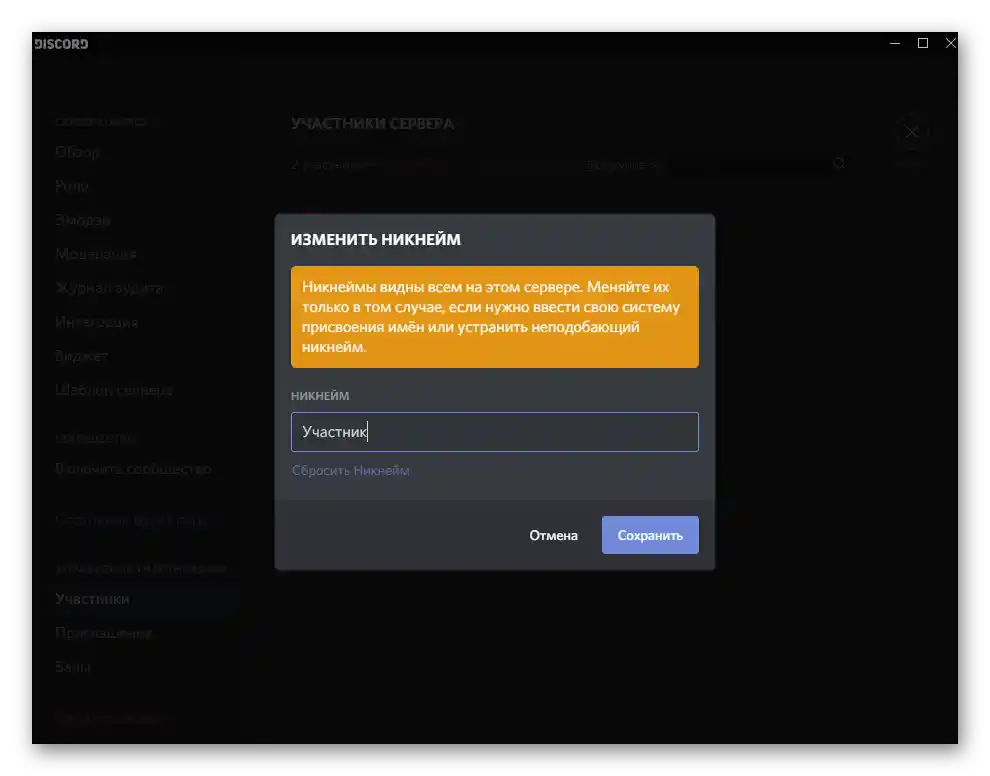
Забрана за смяна на ника за роля
Обикновено на сървърите се използват различни роли, присвоявани на групи потребители. За всяка от тях има свои привилегии и ограничения, сред които е и забраната за самостоятелна смяна на ника, а това може да направи само администраторът или създателят на сървъра.Включването на това ограничение в настройките на ролята се извършва по следния начин:
- Отново отворете менюто за настройки на сървъра и преминете в «Роли».
- Натиснете върху статуса, за който искате да наложите ограничения.
- Намерете в списъка с общи права параметъра «Промяна на никнейм» и деактивирайте го.
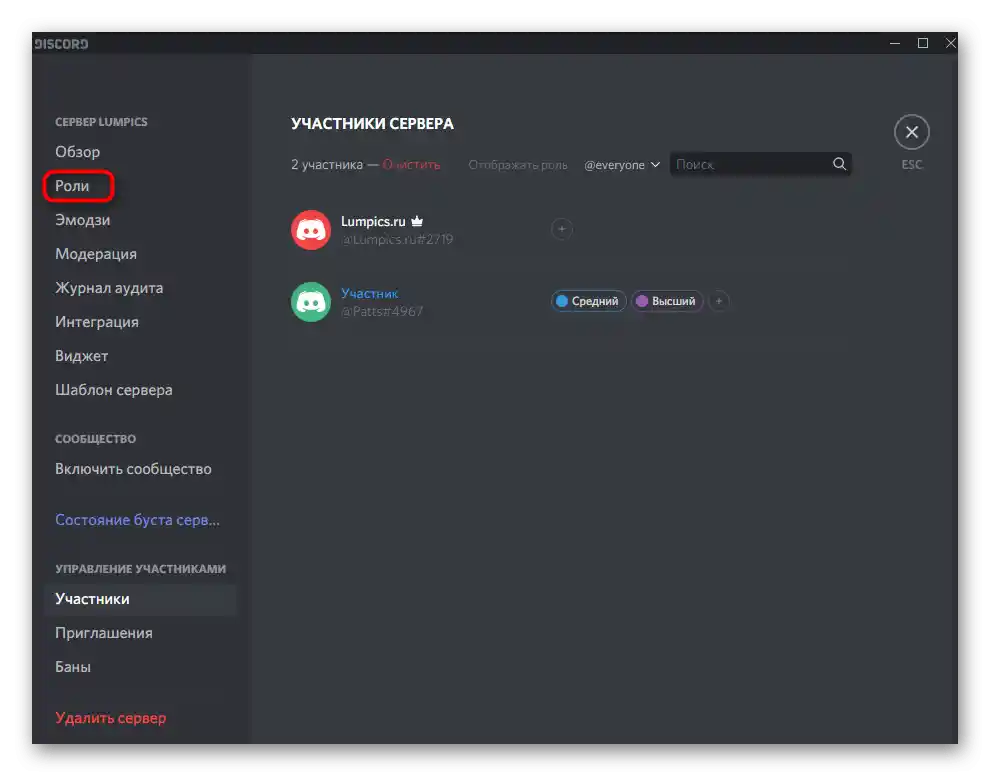
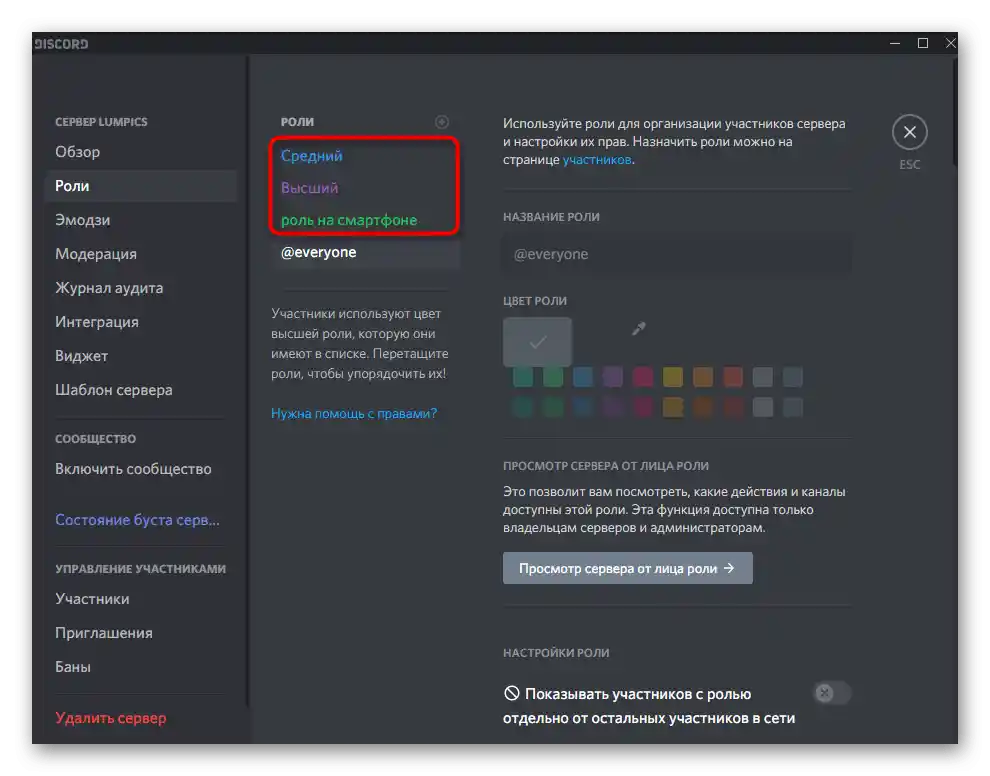
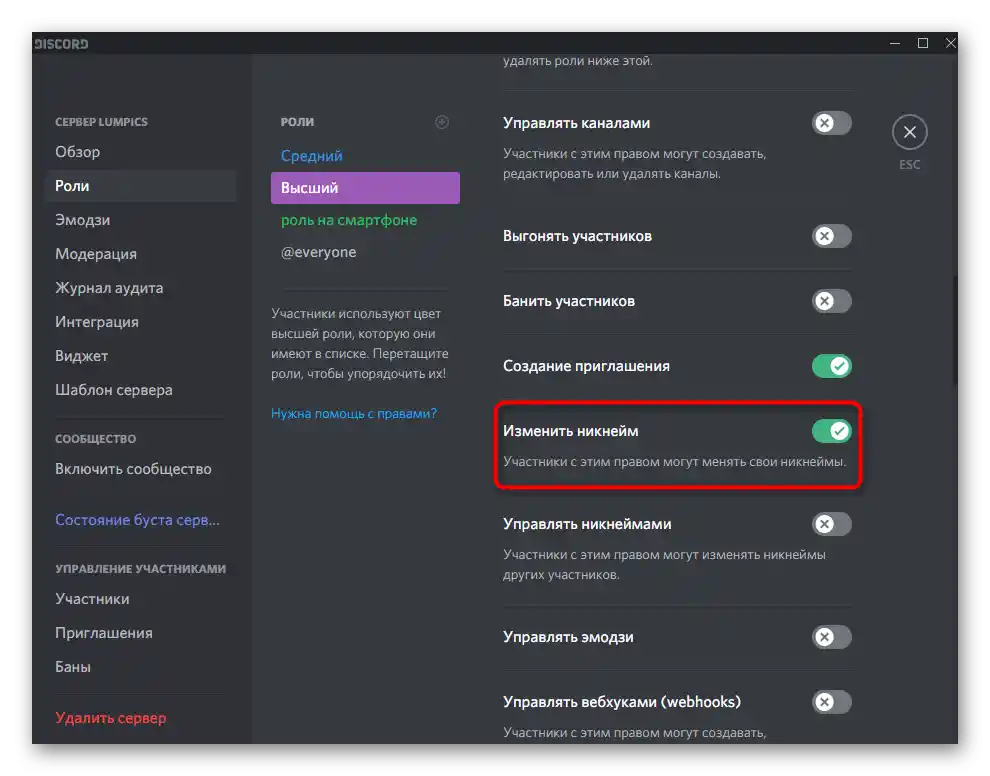
Това трябва да се направи за всички роли, които не трябва сами да променят ника. Не забравяйте допълнително да се уверите, че всички роли са присвоени на необходимите потребители, в противен случай ограничението няма да действа.
Вариант 2: Мобилно приложение
При взаимодействие с мобилното приложение Discord нещата стоят по подобен начин, като принципът на действие е един и същ под управлението на iOS и Android. Ние предлагаме общи инструкции, а вие просто трябва да ги изпълните на вашето мобилно устройство, независимо от инсталираната операционна система.
Смяна на ника си на сървера
Нека започнем със смяната на никнейма си на един от сървърите, което е най-актуално сред активните потребители на Discord. За целта се извършват само няколко прости действия, а всичко за всичко ще отнеме не повече от минута.
- Влезте в нужния сървър и направете свайп наляво, отваряйки по този начин списъка с акаунти.
- Намерете себе си и натиснете върху аватарката. Можете да използвате вградената функция за търсене, ако не успеете веднага да намерите акаунта.
- При появата на допълнително меню натиснете на «Управление на потребителя».
- Ще се появи списък с действия, където можете да въведете произволен никнейм и да запазите промяната.
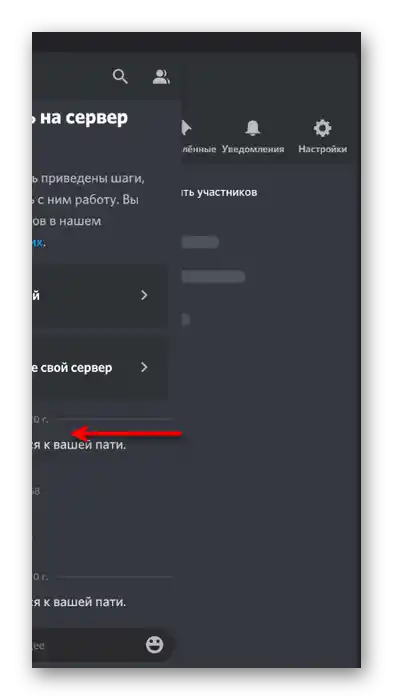

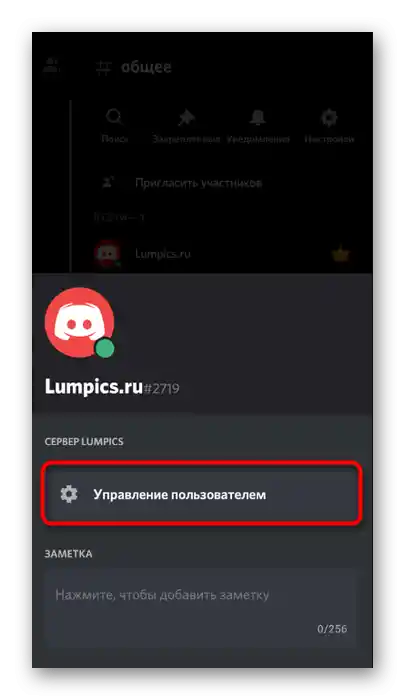
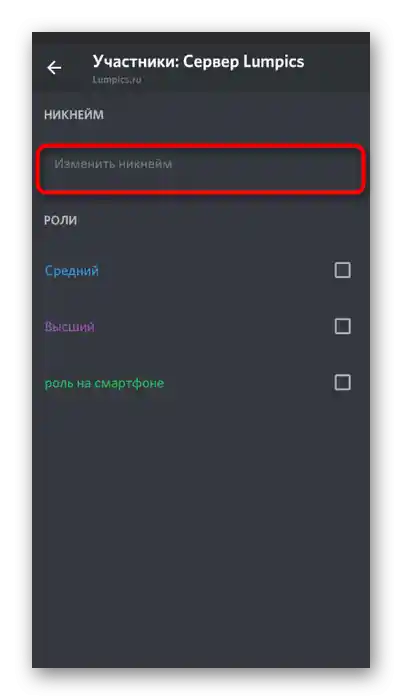
Промяна на името на потребителя
Сега да разгледаме ситуацията, когато потребителят иска да промени своя глобален никнейм за показване на сървърите и в личните съобщения.В това няма нищо сложно, в което можете да се уверите сами.
- Докоснете своя аватар в долната лента, за да преминете в менюто с настройки.
- Отворете раздела «Моята сметка».
- Докоснете реда «Потребителско име», преминавайки по този начин към формата за смяна на името на сметката.
- Въведете нов никнейм и при необходимост сменете таг, ако вече сте закупили абонамент Nitro.
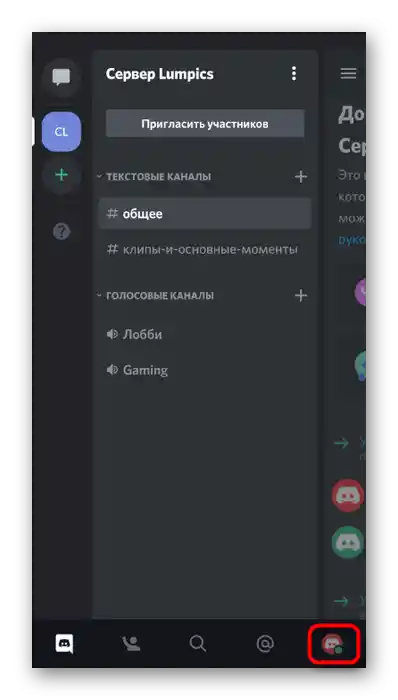
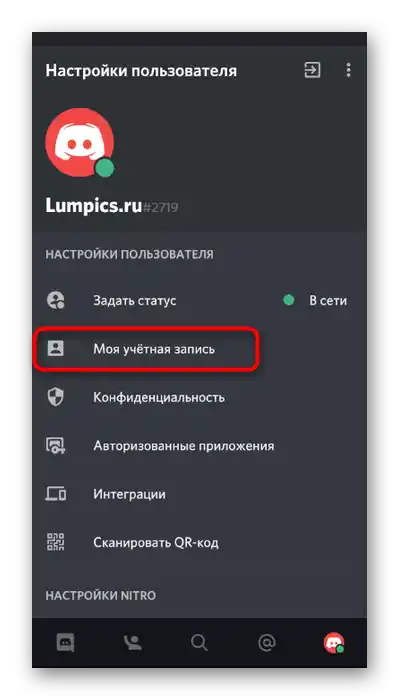
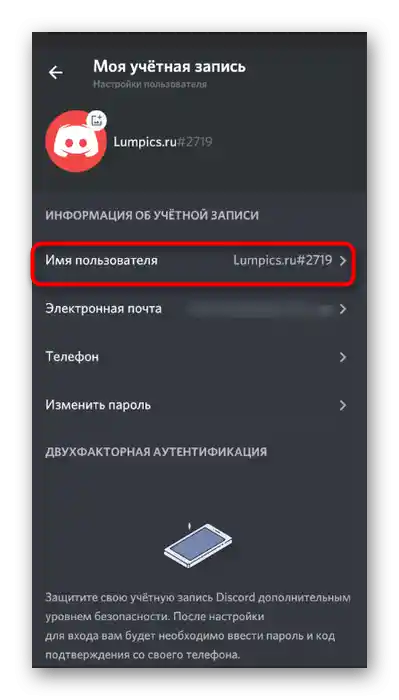
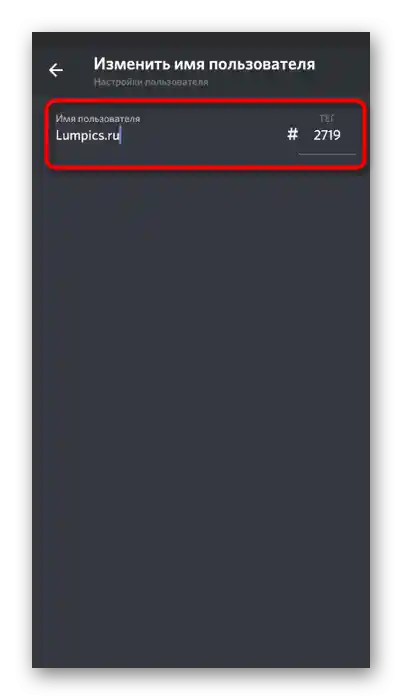
Смяна на ника на участника в сървъра
Смяната на ника на един от участниците в сървъра може да се извърши точно както показахме при смяната на собствения никнейм, но тук трудността ще възникне, ако настройката се извършва по роли и други параметри. Тогава отворете списъка с участниците и там направете необходимите промени.
- Отворете главната панел на Дискорд, откъдето преминете на своя сървър, чийто създател или администратор сте.
- Натиснете на името му, за да отворите панела с действия.
- Преминете в «Настройки».
- Превъртете надолу, където в блока «Управление на участниците» намерете пункта «Участници».
- Използвайте търсене, сортиране или ръчно намерете потребителя, чийто никнейм искате да промените.
- След натискане на неговата аватарка ще се появи меню за настройки, където можете да въведете новото име.
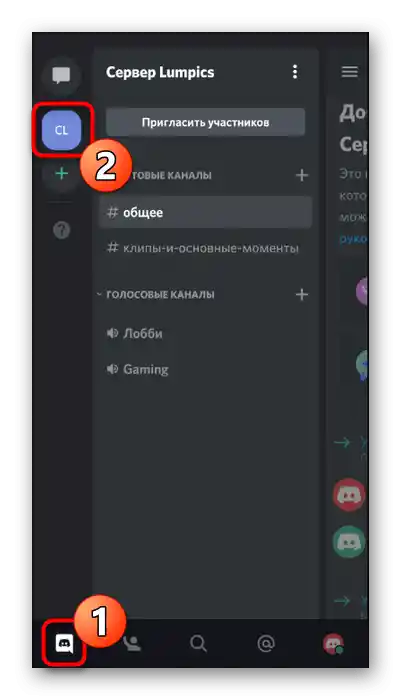
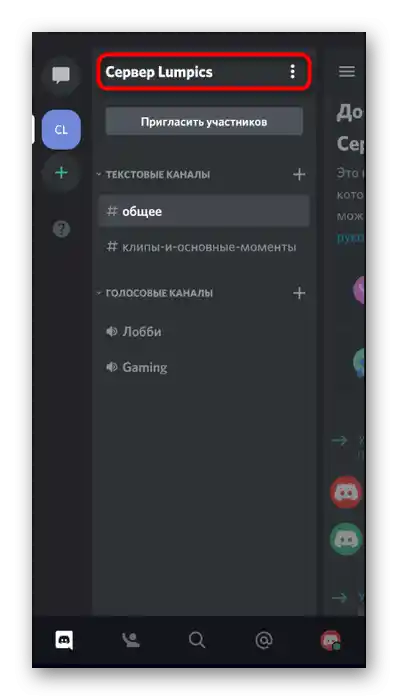
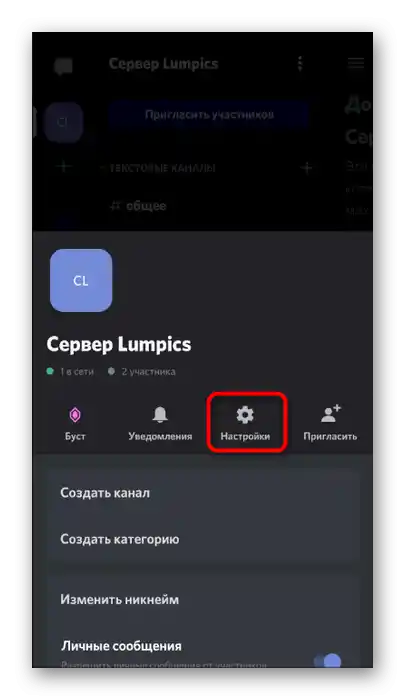
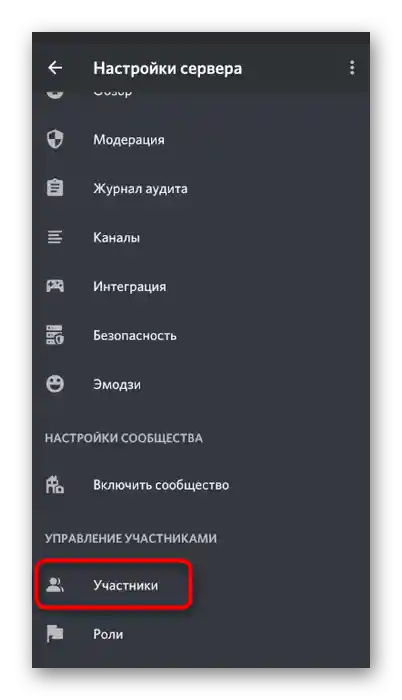
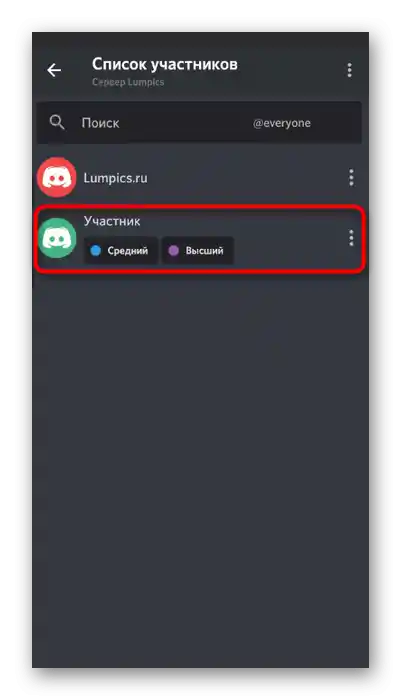
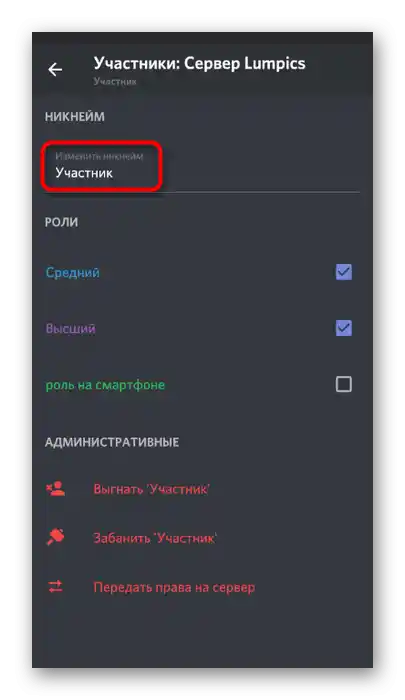
Забрана за промяна на никнеймите на участниците в сървера
Остава само да разберем как да забраним на определени участници в сървера да променят своите никнейми в зависимост от присвоената роля. Това ще улесни управлението на участниците, ако имената им трябва да съответстват на темите на каналите.
- В същото меню «Настройки на сървера» изберете пункта «Роли».
- Натиснете на ролята, за която е необходимо да се установи съответното ограничение.
- Снемете отметката от параметъра «Промяна на никнейм» и преди да излезете, не забравяйте да приложите редакцията.